[윈도우10 / 11] 파일 정렬 시 날짜별로 분류 없애기
- 컴퓨터 이야기/윈도우 관련
- 2024. 8. 17.
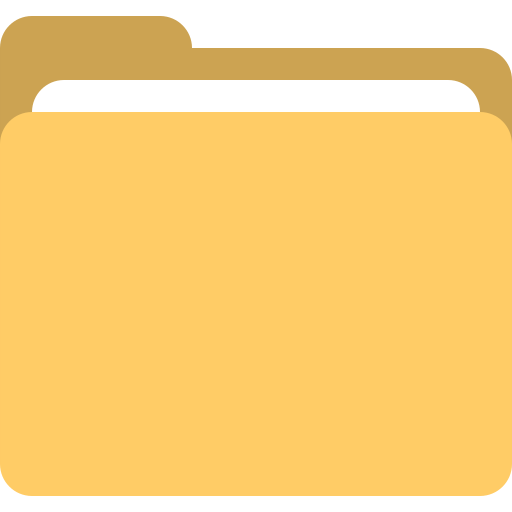
요즘은 윈도우를 새로설치하면 파일 정렬을 하게되면 정렬 후 또다시 날짜별로 분류하는 것으로 바뀌었더군요. 기본값이 날짜별로 분류하는 것이 설정되어 있습니다.
오늘, 어제, 이번주, 저번주 초, 지난 달, 올해 초, 오래전 이런식으로 범주를 가지고 정렬을 다시 하게되는데 이게 여간 불편한게 아닙니다.
이게 사용자가 직접 만든 파일들은 날짜별로 정리되서 괜찮은데 인터넷이나 USB 등으로 외부 환경에 파일을 받으면, 수정한 날짜가 제각각이라서 다운로드 폴더와 같은 곳에서는 이 정렬기능 때문에 엉망진창으로 정렬이 되는 경우가 있습니다.
그래서 이 날짜별로 분류하는 것을 없애는 방법을 소개합니다.
파일 탐색기 분류 방법 해제

위 사진을 보면 다운로드 폴더를 보면 크기 순으로 정렬을 해도 날짜별로 또 분류가 되어서 순수하게 크기별로 볼 수가 없는 상황입니다.
이런 날짜별 분류를 없애고 싶다면 다음과 같이 하면 됩니다.
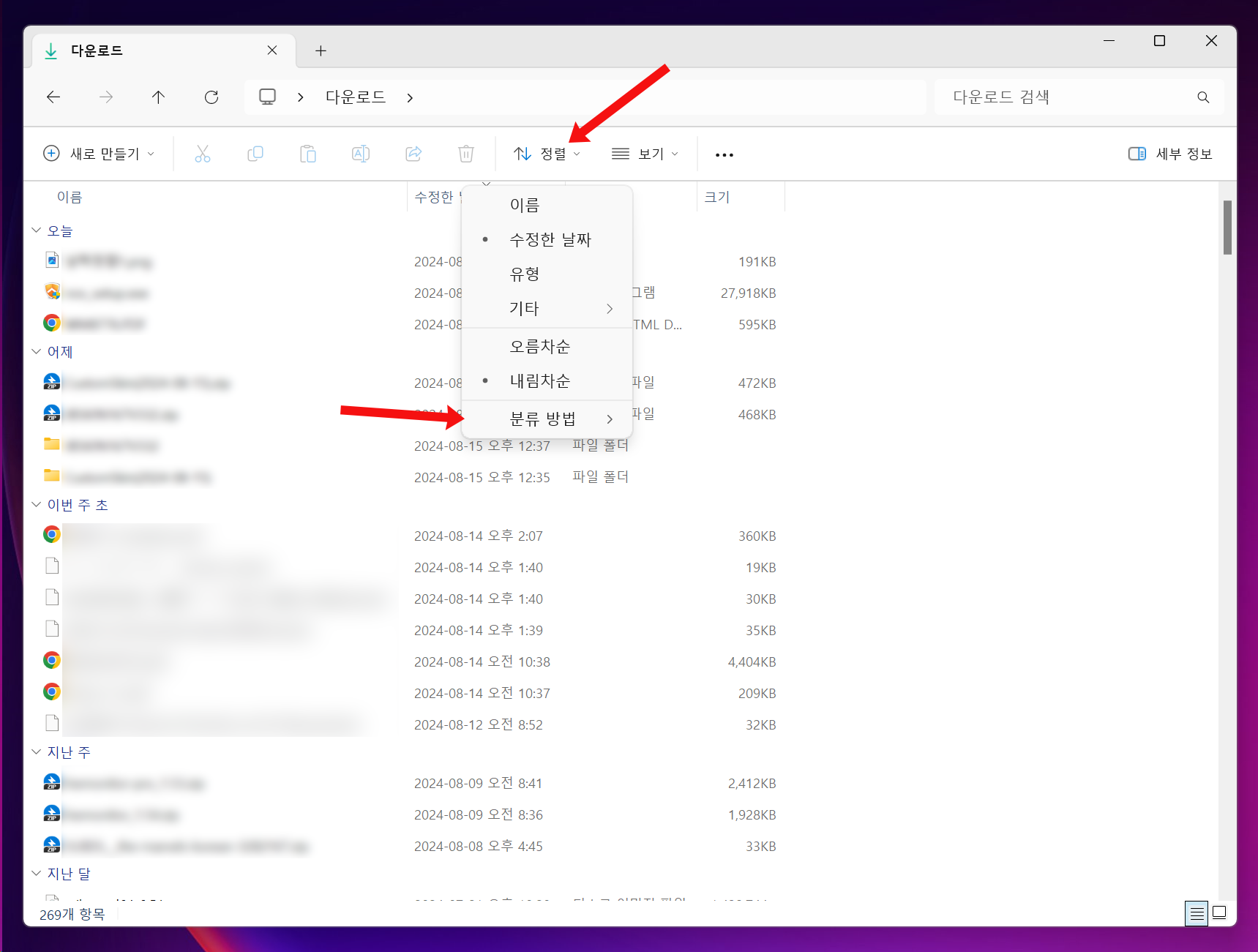
파일 탐색기 상단에 있는 정렬 메뉴 클릭 - 분류 방법을 클릭합니다.
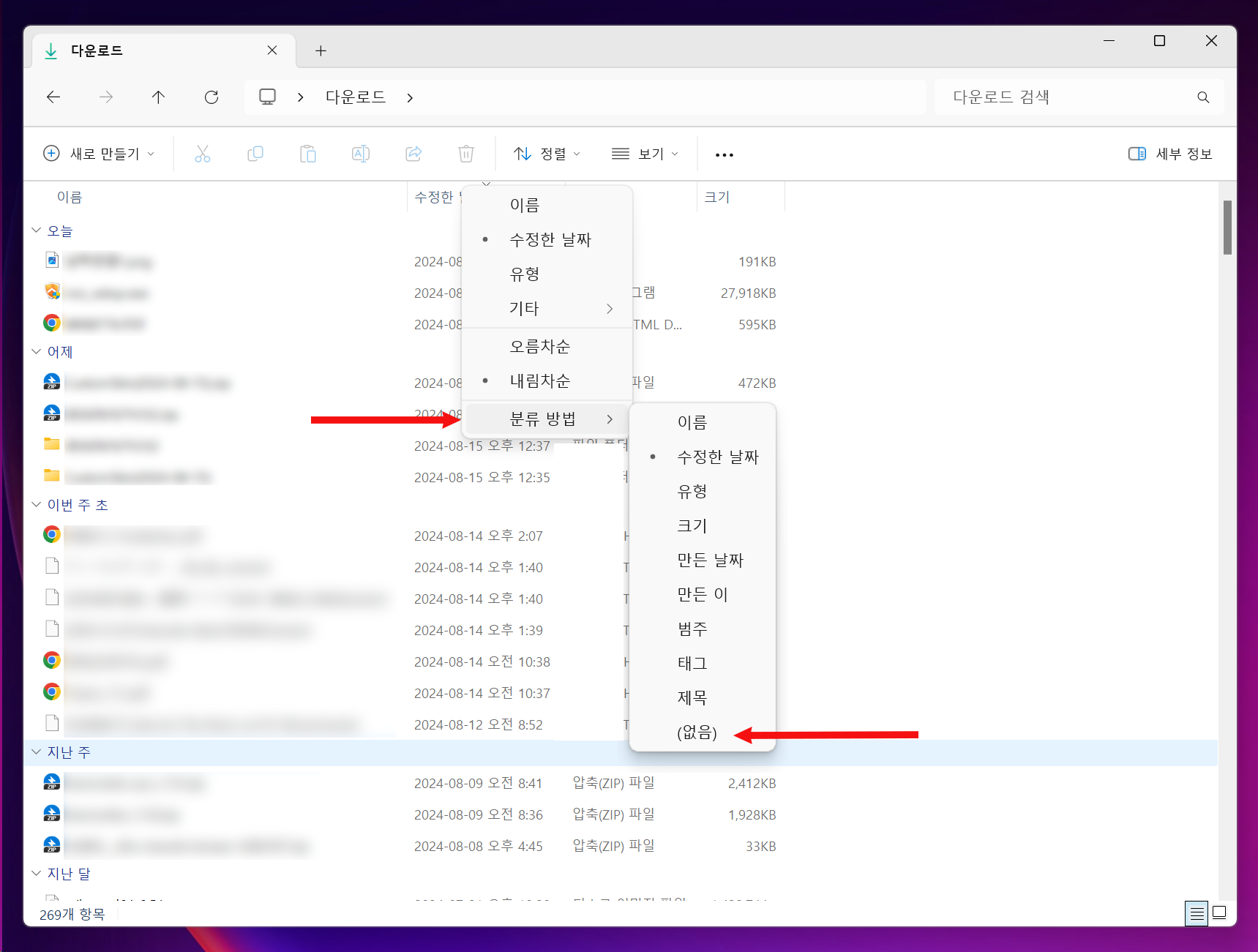
정렬 - 분류 방법 - (없음) 을 클릭합니다. 기존에는 수정한 날짜로 설정이 되어있는데 이걸 (없음)으로 설정해 줍니다.
없음말고도 다양하게 분류할 수 있는 옵션이 있습니다. 이름, 수정한 날짜, 유형, 크기, 만든 날짜, 만든이, 범주, 태그, 제목등 다양하게 분류할 수 있는 옵션이 제공되고 있습니다. 그나마 편리해 보이는게 크기별 분류옵션이 좀 유용할거라 생각되네요.
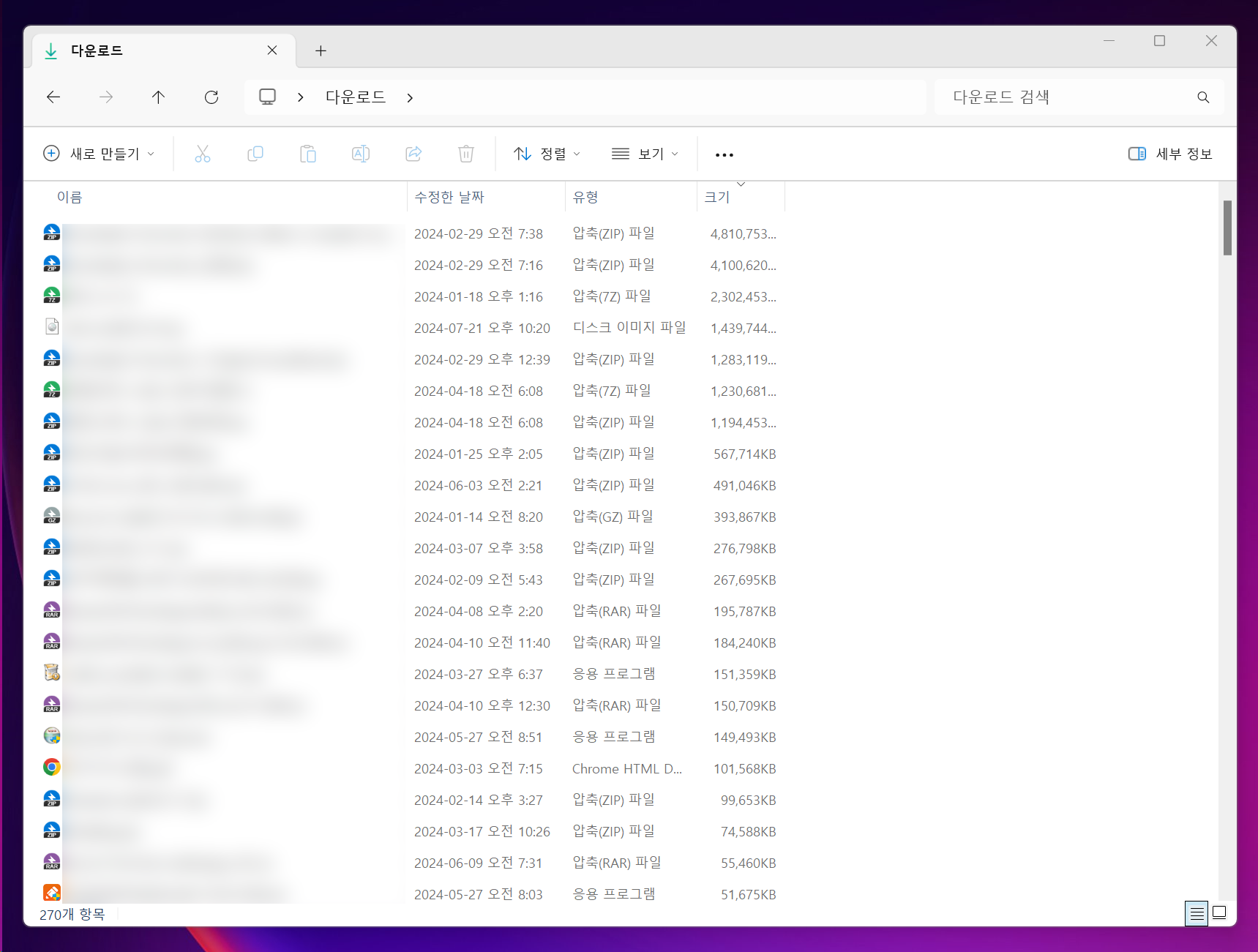
분류방법을 (없음)으로 설정하면 별도의 분류없이 사용자가 정렬한 순서 그대로 표시가 됩니다. 예전 윈도우에서는 없었던 기능인데 분류기능을 추가한 것은 편한 점도 있지만 불편한 점도 있네요. 분류기능이 불편하다면 위의 방법으로 해제할 수 있습니다.
'컴퓨터 이야기 > 윈도우 관련' 카테고리의 다른 글
| 윈도우 모니터 주사율 변경하기 (0) | 2024.09.03 |
|---|---|
| 윈도우 재부팅시 해상도가 1024*768로 변경되는 문제 해결 (2) | 2024.09.02 |
| 윈도우 DNS 캐시 삭제하기 flsuhdns 명령어 인터넷 문제 해결 (0) | 2024.08.22 |
| 렉걸리는 Intel(R) System Usage Report 삭제하기 (0) | 2024.08.19 |
| [윈도우 10 / 11] 작업 관리자 프로세스 목록 GPU 사용률 순으로 정렬하기 / GPU 사용률 확인하기 (0) | 2024.05.18 |
| [윈도우11/10] 윈도우 샌드박스로 파일 복사방법 / 복사하기 (Windwos Sandbox) (2) | 2024.01.14 |
| [윈도우11/10] 샌드박스 기능 활성화하기 (Windows Sandbox) (1) | 2024.01.13 |
| [윈도우 10 / 11] 드라이브 문자 변경하기 (2) | 2023.11.22 |